Что делать тормозит навигатор – Почему тормозит навигатор?
Почему тормозит навигатор?
 В процессе эксплуатации GPS-навигаторы часто демонстрируют сбои в работе, что выражается в виде заметного торможения. Для устранения проблемы необходимо выяснить причины её возникновения, что позволит восстановить работоспособность устройства.
В процессе эксплуатации GPS-навигаторы часто демонстрируют сбои в работе, что выражается в виде заметного торможения. Для устранения проблемы необходимо выяснить причины её возникновения, что позволит восстановить работоспособность устройства.
Существует несколько причин, почему тормозит навигатор, которые могут быть устранены самостоятельно или с помощью специалиста:
- Перегружен жёсткий диск устройства
- Ошибка в работе программного обеспечения
- Несоответствие формата воспроизводимого видео
- Медленный запуск и работа программ навигации
- Проникновение влаги, механические повреждение
Перегруженность жёсткого связана с недостатком свободного объёма памяти, по этой причине снижается скорость функционирования устройства. Прибор работает очень медленно и создаётся впечатление о зависании процессов. В данном случае решением будет высвобождение 60% памяти с последующей проверкой работы путеводителя.
Часто причиной торможения и зависания навигатора является проявление ошибок в программном обеспечении. В независимости от конкретного типа ошибки, её устранение доступно одним единственным способом заменой программного обеспечения.
Если тормозит видео при воспроизведении навигатором, то это обусловлено несоответствием его формата или разрешения данному устройству. В данном случае необходимо воспользоваться конвертором, способным конвертировать видео и сделать его соответствующим типу устройства . Вот самые распространённые типы конверторов:
- Format Factory
- DVDVideoSoft
- Any video convertor
В программе указываются нужные параметры видео, которые есть в инструкции устройства, после чего она конвертирует файл, который, можно будет с лёгкостью просмотреть на навигаторе уже без торможения.
Если тормозят программы GPS, то, вполне возможно нарушены, настройки памяти. В действительности на жёстком диске достаточно свободного места, но программа ошибочно полагает, что память переполнена информацией. В данной ситуации необходимо подключить устройство к Windows и перейти в меню к закладке Memory, последовательно посещая папки Settings — ControlPanel – System. Там обнаружится, что бегунок, демонстрирующий объём свободной памяти упёрся в левый край и в разделе StorageMemory при наличии 128Мб свободного места выделено 0%. Необходимо установить бегунок на середине шкалы, что позволит устранить проблему. Это основные причины, из-за которых может тормозить навигатор.
navigator-gid.ru
Плохо работает GPS на Андроиде
Функция геопозиционирования в Android-девайсах является одной из самых используемых и востребованных, и оттого вдвойне неприятно, когда эта опция внезапно перестаёт работать. Поэтому в нашем сегодняшнем материале мы хотим рассказать о методах борьбы с этой проблемой.
Плохо работает GPS на Андроиде
Содержание — Плохо работает GPS на Андроиде:
Почему GPS перестаёт работать и как с этим справится
Как и множество других проблем с модулями связи, неполадки с ГПС могут быть вызваны как аппаратными, так и программными причинами. Как показывает практика, вторые встречаются намного чаще. К аппаратным причинам относятся:
- модуль плохого качества;
- металлический или просто толстый чехол, который экранирует сигнал;
- плохой приём в конкретном месте;
- заводской брак.
Программные причины проблем с геопозиционированием:
- смена местоположения с выключенным GPS;
- некорректные данные в системном файле gps.conf;
- устаревшая версия ПО для работы с GPS.
Теперь перейдём к методам устранения проблемы.
Способ 1: Холодный старт GPS
Одна из самых частых причин сбоев в работе ГПС — переход в другую зону покрытия с выключенной передачей данных. Например, вы поехали в другую страну, но GPS не включали. Модуль навигации не получил вовремя обновления данных, поэтому ему потребуется заново установить связь со спутниками. Это и называется «холодный старт». Делается он очень просто.
1. Выйдите из помещения на относительно свободное пространство. Если используете чехол, рекомендуем его снять.
2. Включите на вашем устройстве приём GPS. Зайдите в «Настройки».

На Android до 5.1 — выберите опцию «Геоданные» (иные варианты — «GPS», «Местоположение» или «Геопозиционирование»), которая расположена в блоке сетевых подключений.
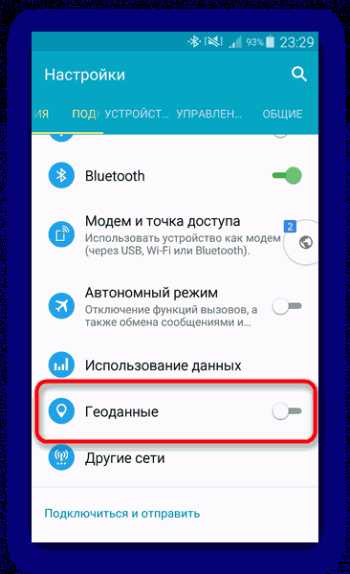
В Android 6.0-7.1.2 — прокрутите список настроек до блока «Личные данные» и тапните по «Местоположения».

На девайсах с Android 8.0-8.1 перейдите к пункту «Безопасность и местоположение», зайдите туда и выберите вариант «Местоположение».
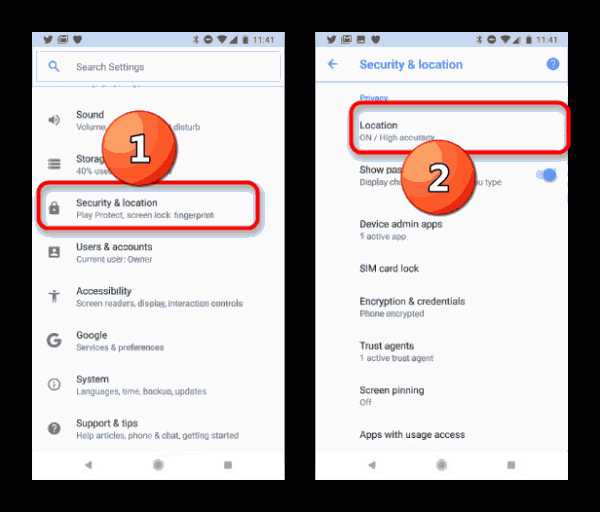
3. В блоке настроек геоданных, в правом верхнем углу, находится ползунок включения. Передвиньте его вправо.
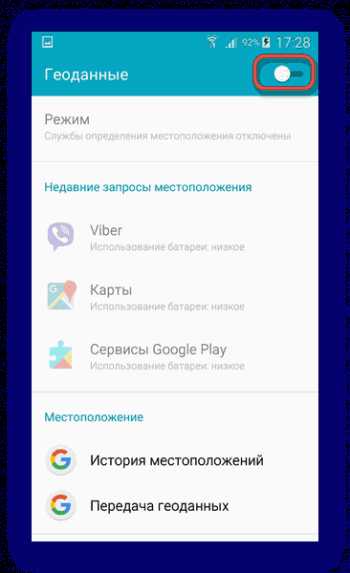
4. На устройстве будет включен GPS. Все, что вам нужно делать дальше — подождать 15-20 минут, пока устройство настроится на положение спутников в этой зоне.
Как правило, по истечении указанного времени спутники будут взяты в работу, и навигация на вашем девайсе будет работать корректно.
Способ 2: Манипуляции с файлом gps.conf (только root)
Качество и стабильность приёма GPS-сигнала в Android-устройстве можно повысить, отредактировав системный файл gps.conf. Данную манипуляцию рекомендуется проводить для девайсов, которые официально не поставляются в вашу страну (например, устройства Pixel, Motorola, выпущенные до 2016 года, а также китайские или японские смартфоны для внутреннего рынка).
Для того чтобы отредактировать файл настроек ГПС самостоятельно, понадобится две вещи: root-права и файловый менеджер с возможностями доступа к системным файлам. Удобнее всего использовать Root Explorer.
1. Запустите Рут Эксплорер и перейдите к корневой папке внутренней памяти, она же root. Если требуется, предоставьте приложению доступ к использованию рут-прав.
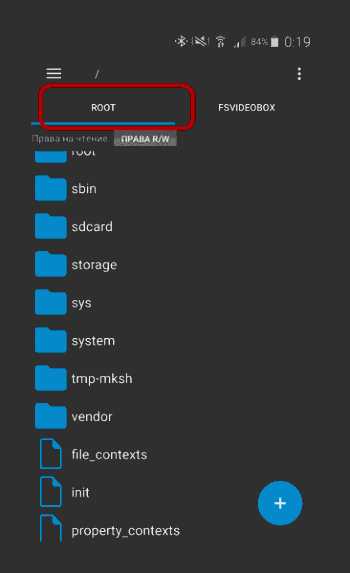
2. Зайдите в папку system, затем в /etc.
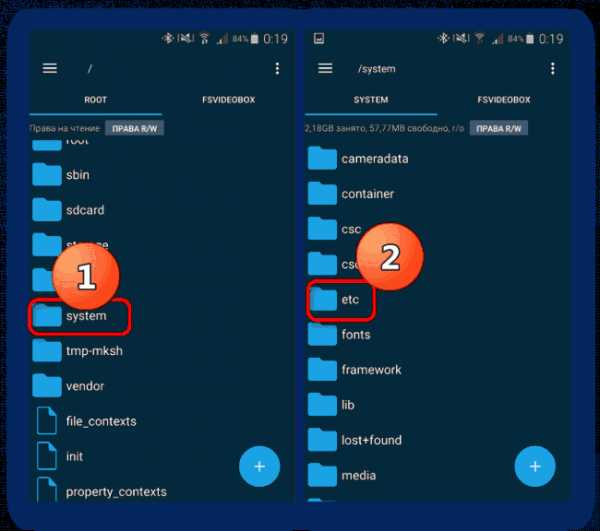
3. Найдите внутри директории файл gps.conf.
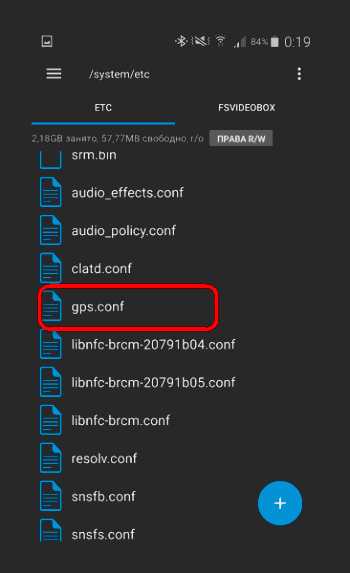
Внимание! На некоторых устройствах китайских производителей данный файл отсутствует! Столкнувшись с этой проблемой, не пытайтесь его создавать, иначе можете нарушить работу GPS!
Нажмите на нём и подержите, чтобы выделить. Потом тапните по трём точкам вверху справа, чтобы вызвать контекстное меню. В нём выберите «Открыть в текстовом редакторе».
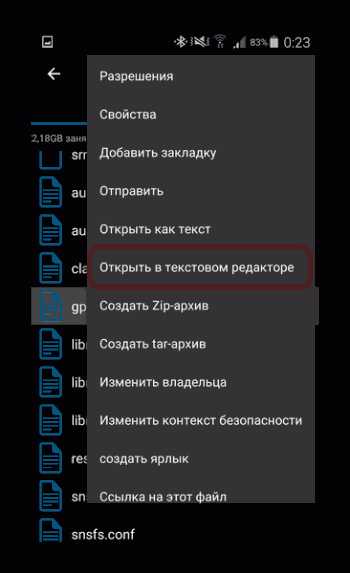
Подтвердите согласие на изменения файловой системы.

4. Файл будет открыт для редактирования, вы увидите следующие параметры:
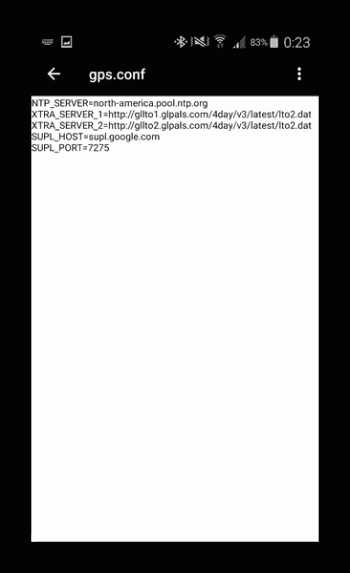
5. Параметр NTP_SERVER стоит изменить на следующие значения:
- Для Российской Федерации —
ru.pool.ntp.org; - Для Украины —
ua.pool.ntp.org; - Для Беларуси —
by.pool.ntp.org.
Можно также использовать общеевропейский сервер europe.pool.ntp.org.
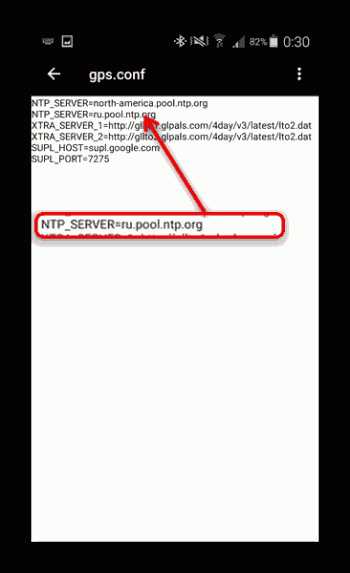
6. Если в gps.conf на вашем устройстве отсутствует параметр INTERMEDIATE_POS, впишите его со значением 0 — это несколько замедлит работу приёмника, зато сделает его показания намного точнее.

7. Точно так же поступите с опцией DEFAULT_AGPS_ENABLE, которой нужно добавить значение TRUE. Это позволит использовать данные сотовых сетей для геопозиционирования, что также благотворно повлияет на точность и качество приёма.
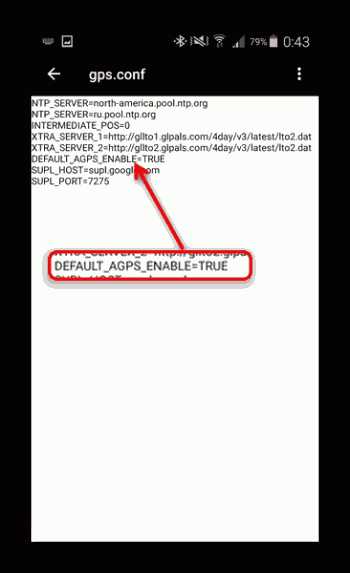
За использование технологии A-GPS отвечает и настройка DEFAULT_USER_PLANE=TRUE, которую также следует добавить в файл.
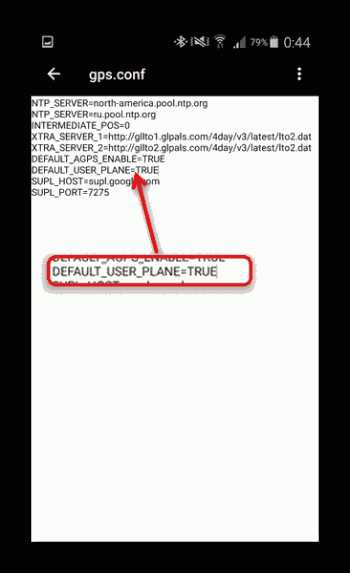
8. После всех манипуляций выходите из режима редактирования. Не забудьте сохранить изменения.
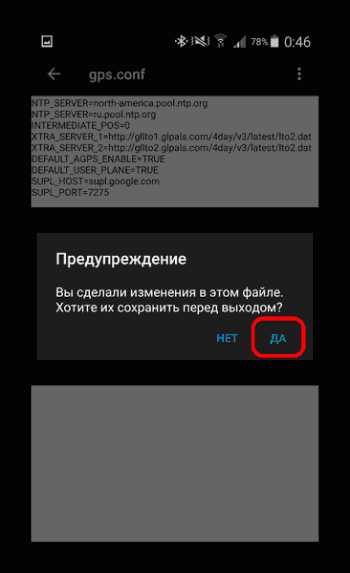
9. Перезагрузите устройство и проверьте работу GPS с помощью специальных программ для тестирования или приложения-навигатора. Геопозиционирование должно функционировать корректно.
Данный метод особенно хорошо подходит для устройств с SoC производства MediaTek, но эффективен также и на процессорах других производителей
Заключение
Подводя итоги, отметим, что неполадки с GPS встречаются всё-таки редко, и в основном на устройствах бюджетного сегмента. Как показывает практика, один из двух вышеописанных способов вам точно поможет. Если этого не произошло, то вы, вероятнее всего, столкнулись с аппаратной неисправностью. Подобные проблемы устранить самостоятельно не получится, поэтому лучшим решением будет обратиться за помощью в сервисный центр. Если гарантийный срок на девайс ещё не истёк, вам должны его заменить или вернуть деньги.
upgrade-android.ru
Как и почему возникают поломки GPS навигаторов:описание и советы
Некоторое время назад навигаторы значительно упростили жизнь, появившись в наших машинах и почти во всех видах гаджетов. Неполадки с GPS навигаторами сокращают уровень комфорта водителей, путешественников и простых обывателей. Чтобы не мириться с дискомфортом, нужно знать, отчего появляются поломки, как оперативно с ними совладать и не допустить в следующий раз. Как раз об этом и будет наша статья. Раз предупрежден – вооружен.
Навигатор не включается
Когда навигатор не реагирует на кнопку включения — постарайтесь его хорошенько зарядить. Это кажется смешным, но не мастерам сервисного центра, куда приносят якобы сломанные устройства. Техники засучивают рукава, чтобы починить девайс, и… возвращают его счастливому хозяину, не заработав и копейки. Диагноз — тотальная разрядка аккумулятора.
GPS “уходит в отказ” при уровне зарядки менее 10%, поэтому не спешите. Подключите его к сети и выпейте кофе. Когда заряд преодолеет критическую отметку, дисплей “оживет”.

Еще одной причиной неполадки бывают проблемы с ПО или сбои в системе. В этом случае попробуйте нажать кнопку RESET и кнопку включения одновременно и подержать около 5 секунд
– это перезапустит GPS. Если этот простой шаг не сработает, проблема в прошивке и нужно ее обновить до последней версии.Более неприятная причина поломки — механическое повреждение. Например, в устройство попала вода (или устройство в воду), тогда необходима разборка навигатора и чистка окислившихся контактов. А бывают и более серьезные физические повреждения, в любом случае, с такими сразу идите в сервисный центр, где устройством займутся специалисты.
Читайте также: Обзор автомобильных и пешеходных навигационных приложений 2017
Навигатор выключается
Проблемы случаются с кнопкой выключения, — она физически повреждена и поэтому отключает устройство сама по себе. Тогда нужно отдать GPS в сервис для починки кнопки.
Также случаются глюки в микросхеме устройства, такое бывает из-за механических повреждений. Порой виноват все тот же неисправный аккумулятор, который в силу долгого времени эксплуатации изношен и быстро садится, или же просто нехватка заряда на вполне рабочей батарее.
Скорее всего, опять же, неполадка в программной составляющей аппарата. Она может зависать по причине старой прошивки или же некачественного самого устройства — тогда навигатор придется перепрошить.
Навигатор не заряжается
Виною этому часто неисправность какого-то звена в цепи зарядки.
- Возможны проблемы со сломанным кабелем зарядки: на навигатор просто не доходит электроэнергия с внешних ресурсов, потому он не заряжается и не включается. Замените разъем зарядки.
- Также проблема иногда в обратном — в зарядном входе самого навигатора. В таком случае разъем просто не достает до платы или отходит от нее, и ток попросту не поступает в устройство, или доходит с перебоями. Тогда нужно обратиться в сервисный центр для починки гнезда зарядки.
- Если навигатор заряжается от прикуривателя в автомобиле, тогда, например, во время включения двигателя, зарядка часто остановливается из-за скачка напряжения. Также система зажигания порою выдает высоковольтные импульсы, которые негативно сказываются на процессе зарядки, и дело даже не в зарядном устройстве. Словом, заряжать навигатор в машине – часто неблагодарное дело из-за внешних помех.

Дисплей навигатора не реагирует на нажатие
В дешевых безымянных навигаторах вероятнее всего проблема именно с сенсорным экраном — некачественно смастерили устройство. Но такого плана поломки бывают и в качественных девайсах, особенно с очень чувствительным сенсором. В любом случае, часто навигатор требует разбора и проверки контактов в шлейфе тач-скрина.
Случается и такое, что при нажатии на сенсор, он реагирует в другой части экрана. Такое часто встречается в старых или китайских навигаторах с дисплеем резистивного плана. Тут на помощь приходит калибровка. То есть, если касания распознаются неточно и отображаются не там, где вы нажали, нужно зайти в настройки, найти калибровку, следовать указаниям.
Некорректное срабатывание сенсора навигатора
Иногда отсутствие реакции на нажатие – причина программных сбоев. Если минуту назад сенсор работал исправно, а сейчас ни на что не откликается, нужно попробовать просто перезагрузить GPS.
Подобные поломки могут произойти из-за внешних факторов, например, если в машине GPS перегрелся на солнце, или же остался надолго в низких температурах. Это не самое страшное, ведь остыв или отогревшись, навигатор снова начинает работать.
Совет: Если вы уверены, что поломка сенсора экрана связана с серьезными физическими повреждениями, отнесите его в сервисный центр. Из неосторожности при самостоятельной починке можно только усугубить проблему.
Читайте также: Как выбрать GPS навигатор для автомобиля?
GPS неправильно показывает местоположение
- Возможная проблема лежит в нахождении спутников. Если устройство только купленное, то поиск спутников, с помощью которых навигатор в принципе работает, занимает некоторое время. Иногда из-за сбоев GPS попросту не ловит спутники, тогда необходима перенастройка устройства.
- Иногда программа подтормаживает и путает местоположение без явных на то причин. Тогда проверьте состояние и работоспособность карты, если и она виснет — перезагрузите навигатор.
- Периодически карта тормозит при высокой скорости движения автомобиля. Тогда скорее всего навигатор просто не успевает прогрузить карту на высокой скорости. Нужно зайти в настройки, в параметрах уменьшить детализацию карты, тогда GPS будет проще справиться с его задачей.

Навигатор не видит карты
Изначально GPS использует карты, загруженные в него. Что делать, если он не видит карты? Причина такой проблемы порою просто отсутствие загруженных карт во внутреннюю или съемную память устройства. Или же карты загружены некорректного формата для конкретного аппарата GPS. Тогда нужно их удалить и загрузить по-новому.
Еще одна причина – проблема в настройках устройства.
Совет: Зайдите в «Инструменты» навигатора и выберите «Настройки карт». Там нужно отметить галочками все карты, загруженных в сам GPS или на съемную память, иначе они просто не могут отображаться.
Иногда же происходит сбой в работе самой флешки с картами, находящейся в GPS. Тогда её нужно отформатировать и загрузить информацию заново.
Переполнена память GPS навигатора
Память навигатора иногда и вправду переполнена незакрытыми приложениями или их временными файлами. Выход из ситуации: нажатие кнопки RESET.
В навигаторах есть свойства сохранять всякие служебные данные, тогда память навигатора просто стоит почистить. Способ этой очистки зависит от модели вашего аппарата. Более того, существуют вспомогательные приложения для таких проблем.
Совет: Для пешеходного использования навигатора можно подключить режим трековой записи, тогда единственное, что требуется – периодически чистить память от старых данных, чтобы могли записываться новые.
На навигаторе пропал звук
В первую очередь проверьте громкость: иногда она стоит на минимуме. Если с этим всё в порядке, убедитесь, что не включен FM-модулятор. Во многих, особенно дорогих, навигаторах присутствует функция FM-трансмиттера и суть её в том, что при включении, навигатор раздает все свои звуки на определенной частоте, которую мы можем не слышать. Поэтому, возможно, вы забыли его выключить или GPS попал в руки ребенку, который его включил. В любом случае, отключите этот режим и звук появится.
Также иной раз проблема с механическими повреждениями динамика. Доходит до такого, что его приходится менять. В таком случае похода в сервисный центр не избежать.
Читайте также: Навигаторы Garmin: карты Украины и Европы включены
Зависание навигатора
При непонятном зависании навигатора не всегда стоит сразу впадать в панику и нести его в сервис. Что делать? Иногда проблему можно исправить самому. Разновидностей и причин несколько:
- Перегруженная память. Скорее всего, вы забыли вовремя почистить базу данных навигатора. Если сперва он просто начинал работать медленнее, то, в конце концов, попросту завис. Решение ситуации простое: нужно удалить лишние данные с GPS, освободить хранилище для записи новой информации. Если причина была в этом, навигатор начнет функционировать нормально.
- Физическое повреждение. Падение на пол, попадание влаги – всё это приводит к отхождению шлейфа и окислению контактов. В случае серьезных физических повреждений несите аппарат в сервис, где проведут тщательную диагностику.
- Проблемы с ПО. Иногда нужно перепрошить, заменить, обновить программное обеспечение. Если память не перегружена и устройство не потрепало от физического воздействия, скорее всего, проблема в этом.

Вздутие аккумулятора в GPS навигаторе
Прежде всего, причиной этому становится:
- Долгая эксплуатация
- Некачественный аккумулятор, его брак
- Нахождение аккумулятора долгое время в слишком высоких или низких температурах
Что же делать, когда вздулся аккумулятор в GPS? Если у вас алюминиевый аккумулятор, в нем должно быть специальное окошко из фольги специально на случай вздутия, которое можно проткнуть и выпустить воздух. Далее, остается вернуть деформированные участки аккумулятора в прежний вид с помощью постукивания тяжелыми металлическими предметами.
В ином случае, если первый вариант невозможен, проще просто заменить аккумулятор и впредь не оставлять его под воздействием недопустимых для него температур.
Зная основные поломки и их причины, вам будет легче их избежать. Поэтому имейте в виду все вышеперечисленные случаи, эксплуатируя свой навигатор. Избегая основных причин неполадок GPS, вы продлите срок службы своего устройства на несколько продуктивных лет.
Смотрите видео, навигатор не видит спутники:
www.moyo.ua
Не работает яндекс навигатор
Яндекс Навигатор – это главная навигационная разработка компании «Яндекс», ведущего русскоязычного поисковика. Приложение абсолютно бесплатно, и скачивается на любой смартфон под управлением различных операционных систем, включая iPhone (iOs 8 +) и Android (3.0 +). На сегодняшний день это одна из самых популярных навигационных программ у пользователей смартфонов, и, разумеется, множество людей сталкивается с теми или иными особенностями и проблемами в использовании данного софта. Рассмотрим наиболее популярные из них, и попытаемся дать решения.
Итак, у вас по каким-то причинам не работает яндекс навигатор.
Разумеется, под словом «не работает» можно понимать десятки ситуаций – от невозможности включить приложение до каких-то трудностей в геолокации в определенных регионах. Попытаемся подробнее осветить все моменты, в том числе связанные со слабым знанием устройства телефона. Если вы – не новичок, то можете читать по диагонали : )
В этой статье мы поговорим исключительно о решении проблем, которые могут возникнуть при использовании Яндекс Навигатора. Инструкции и «лайфхаки» по его использованию читайте в наших других статьях рубрики «Навигация».
Яндекс Навигатор не работает с самого начала
Программа у вас установлена, но не открывается, выдает разнообразные ошибки, «вылетает» сразу же после включения. Вполне возможно, что она изначально неправильно «поставилась» на ваш смартфон.
На сегодняшний день практически 100% смартфонов могут работать с данным приложением, поэтому практически исключен вариант, что ваш телефон «слаб», недостаточно памяти и т.д. Единственное исключение – если навигатор «зависает», либо работает с огромными задержками. В данном случае можно действительно говорить о том, что смартфон «не тянет». Как правило, это случается с аппаратами с оперативной памятью менее 512 мб (256 мб, например). Это действительно мало.
Но вернемся к первому случаю. Вам нужно просто переустановить программу на телефон. В настройках смартфона удаляете приложение, идете снова в то место, где его скачивали (например, для смартфонов на Андроиде это Гугл Маркет), и скачиваете, а затем устанавливаете заново. Если проблема была в некорректной установке, то она исчезнет.
Включаете программу, но она не определяет ваше местоположение. Соответственно, невозможно ни проложить маршрут, ни выполнить какие-либо действия, связанные с навигацией. Проверьте, что у вас на телефоне включен GPS. После этого подойдите к окну или выйдите на улицу, и дождитесь, пока ваш телефон определит спутники, а по ним – уже ваше местоположение.
Яндекс Навигатор – это программа, предназначенная для установки на смартфоны. Это значит, что она работает по системе A-GPS. Это значит, что ваше местоположение может определяться не только по спутникам, но и по вышкам сотовой связи. Т.е. в условиях города вы фактически можете не включать GPS-модуль, но это вызывет определенные неудобства при работе с интерфейсом навигатора (например, вокруг вашего местоположения на карте будет огромный зеленый круг, который будет мешать прочитыванию информации), и точность позиционирования немного снизится.
Почему Яндекс Навигатор не работает без интернета
На самом деле Яндекс Навигатор работает без интернета, но для этого нужно совершить некоторые предварительные действия. Прежде всего – скачать непосредственно на свой телефон карты, по которым программа будет вас вести в отсутствие интернета. Как это сделать? Входите в приложение, выбираете пункт «Меню», далее «Загрузка карт», вбиваете свой город, и, если для него существует карта, скачиваете ее. Надо сказать, что Яндекс Навигатор очень хорошо покрывает пространство России, Украины и многих других стран, поэтому проблем с поиском своего региона быть не должно.
При скачивании карт используйте вай-фай, так как их размер может быть очень значительным.
Однако полностью свободным от интернета вы все-таки не станете с данной программой, так что в каком-то смысле действительно яндекс навигатор без интернета не работает. Карты у вас будут в телефоне, но для построения маршрута или поиска по местности вам все равно потребуется сетевое подключение. Выходом из этой ситуации можно назвать прокладку маршрута заранее, и потом уже быть действительно свободным от интернета, перемещаясь по этому маршруту. В любом случае, вы значительно сократите объем интернет-трафика и увеличите скорость работы навигатора.
Разумеется, в отсутствие интернета Яндекс Навигатор не сможет донести до вас другую информацию, которая может быть полезной. Например, о пробках. Кстати, если у вас не показывается ситуация с пробками на дороге, вам нужно нажать на значок светофора в углу навигатора (в данное время он у вас серый). После этого он загорится одним из цветов, в зависимости оттого, какие по силе пробки в вашем городе. Степень загруженности дорог отображается цифрой от 0 до 10.
Навигатор не ведет по маршруту
Опять-таки вам нужно в первую очередь проверить, включена ли у вас передача геоданных. После этого проверьте интернет-соединение, в том числе и его скорость (используйте встроенный браузер в телефоне, загрузите пару сайтов). Если активен и GPS-модуль, и интернет-соединение, но яндекс навигатор плохо работает и не ведет по маршруту, то вам нужно закрыть программу и войти в нее снова. Не помогло – идете в настройки и принудительно завершаете ее работу, нажав «Остановить» (для Андроида; на iOs алгоритм схож), после чего опять заходите в программу. Не помогло – перезагрузите телефон. Не помогло – удалите навигационную программу и заново ее скачайте (но, как правило, до этого пункта мало когда доходит, все-таки Яндекс Навигатор – достаточно устойчивая неглючная программа). Но, допустим, не помогло даже это действие. Тогда вам надо принять трудное решение и отказаться от использования данного приложения на нынешнем телефоне. Ну не смогли они подружиться. У вас есть выбор хороших аналогов.
Не работает голосовой поиск
Здесь проблема может заключаться либо в поломке микрофона вашего телефона, либо в отсутствии интернет-соединения. Также возможной причиной может быть зашумленность окружающего пространства – например, на оживленной улице или при громко звучащей музыке. Позаботьтесь о том, чтобы голосовые команды отдавались в относительной тишине. Кроме того, Яндекс Навигатор, как и любая программа, может иногда заупрямиться и без всякой причины не работать. У него это пройдет, так что будьте терпеливы, и при необходимости совершайте действия из прошлого абзаца.
Другие причины, почему плохо работает Яндекс Навигатор
Если у вас иногда пропадает или изменяется точка местонахождения, то просто перезайдите в Яндекс Навигатор. Такое иногда случается, так работает нынешняя программа.
Если у вас пропадает стрелка направления пути, либо телефон очень долго ищет спутники и периодически их теряет, особенно если вы в дальней дороге, то проверьте точность времени на своем телефоне, а также правильность часового пояса. При определении местоположения телефон постоянно принимает сигналы со спутников, в том числе данные о времени. Время должно быть синхронизировано.
Иногда Навигатор выдает сообщение о том, что маршрут не может быть построен, так как нельзя проехать. В основном, заграницей. Это несовершенство самой программы, не обо всех путях приложение осведомлено. Сообщайте о таких случаях разработчикам, так мы вместе будем делать полезную для всех нас программу. Прокладка маршрута доступна не во всех местах.
Существуют и курьезные причины. Например, навигатор не работает у Кремля и в некоторых других местах центра Москвы. Вызвано это мерами безопасности, а точнее – работой специального передатчика, который подменяет собой сигналы реальных спутников.
Итак, мы выяснили основные причины, почему не работает яндекс навигатор на андроиде и других популярных операционных системах. Любые вопросы и комментарии приветствуются, будем вместе обсуждать это полезное приложение. Ну и, конечно, следите и читайте наши другие материалы в рубрике «Навигация».
Читайте также
expeditura.ru
он виснет на заставке и не работает
Причин для обращения в сервисный центр у владельцев GPS приемников есть немало, но есть в списке проблем и лидеры – это, в частности, случаи, когда зависает навигатор. Конечно, ситуации бывают разными и иногда сам пользователь справляется, но зачастую требуется помощь профессионалов. Наш сервисный центр готов решать любые проблемы вашего путеводителя, как программного характера, так и те, что касаются аппаратной части.
Первым делом для выяснения, почему не работает GPS навигатор, почему он зависает, необходимо сделать диагностику. Ее мы совершаем абсолютно бесплатно и максимально быстро. Диагностировать надо каждый прибор, потому что спровоцировать проблему зависания могут механические повреждения аппарата или сбои программного обеспечения, то есть устраняться поломки будут по-разному в зависимости от их характера.
Если говорить о причинах того, что виснет навигатор, то стоит отметить несколько из них, наиболее часто встречающихся – это:
- забита память. От наличия свободной памяти зависит скорость работы устройства, когда она заполнена, автонавигатор начинает тормозить и кажется, что он завис… Если это так, то можно порекомендовать освободить 60% памяти. После этого проверяйте работу вашего путеводителя: если он не виснет, значит, проблема все-таки была именно в этом;
- ошибки в ПО. Нередко оказывается, что зависает навигатор из-за ошибок программного обеспечения. Они могут быть самыми разнообразными, но исправляются все одним способом — сменой ПО;
- падение, намокание аппарата. Такие происшествия заканчиваются появлением различных поломок, отхождением шлейфов, появлением микротрещин плат и т.д. В связи с этим и начинает зависать навигатор, а со временем он и вовсе может отказаться работать. И вода (влага, любая жидкость), и удары являются достаточно опасными для механизма и наносят ему немало вреда. Но точно сказать, что в вашем случае сломалось, можно будет только после диагностирования.

Таким образом, видим, что если завис навигатор, то первую помощь ему оказать может и сам владелец. Включение/выключение, очистка памяти – это то, что вы можете совершить самостоятельно. Если не помогло – приходите в наш сервисный центр. Мы вам поможем, если автонавигатор завис на заставке, в меню или при воспроизведении карты, прокладывании маршрута. Именно в такие моменты чаще всего и появляются зависания.
Как видите, корни проблемы «перестал работать навигатор» могут крыться внутри аппарата или в его прошивке, ПО, поэтому не рискуйте, принимая самостоятельные, не основанные на результатах диагностики, решения. Иногда перепрошивка сломанного автонавигатора, то есть с неисправными компонентами, но с нормально функционирующей прошивкой приводит к ухудшению его состояния. Если вам дорог ваш GPS, просто не занимайтесь ремонтом в домашних условиях.
Серьезный подход к вашей проблеме и ее быстрое решение мы вам гарантируем! Думаете: завис GPS навигатор на заставке, что делать? – обращайтесь в наш сервис центр. Опытные мастера не раз успешно справлялись с такими и подобными неприятными ситуациями, поэтому обладают опытом проведения ремонтных работ в таких случаях, имеют практические навыки и точно знают, как поступать, что делать. Все наши услуги доступны по ценам и гарантированно качественные, так как мы для каждой марки готовы предложить лицензионное программное обеспечение и оригинальные запчасти.
К тому же справиться с проблемами (зависает, не работает, тормозит автонавигатор) мы пытаемся в сжатые сроки и зачастую устраняем неисправности в течение часа, максимум одного рабочего дня. Таким образом, получается, что владельцу не стоит пытаться своими силами разобраться, почему не работает его навигатор, почему он глючит или завис, в нашем сервисном центре это можно сделать намного выгоднее!
www.telemama.ru
Что происходит с Яндекс Навигатором? Глючит и не работает.
проблема в обновке твоего телефона — я курьер, каждый день яндекснавигатором пользуюсь — проблемы есть, но не такие и редко
Навител навигатор не глючит.
Все просто. Сам был зол на навигатор. Отключаете GPS и включаете его снова — кеш, я понимаю, сбрасывается и, тем самым, навигатор перестает глючить. Теперь я рад)))) P.S. Здесь же по совету скачал Навител. Гуано редкостное. Как по мне. Хорошо, что не купил полную версию…
В настройках GPS в телефоне поставьте определение местоположения по всем источникам.
touch.otvet.mail.ru
инструкции по настройке сигнала GPS
Карманная геолокация — дело довольно распространенное и в последнее время привычное. Сейчас на всех моделях современных телефонов есть GPS-система. Но часто по поводу нее у пользователей возникают вопросы. Например, они интересуются, как улучшить GPS-прием на «Андроиде» или IOS, чтобы получать более точную информацию о местонахождении или удобнее играть в игры, которые требуют детальной геолокации. Разберем эту проблему и выясним, что можно сделать.

GPS — это система, которая позволяет смартфону использовать навигационные приложения и определять ваше местонахождение, чтобы построить наилучший вариант маршрута до точки назначения. Основывается на получении данных от спутников, находящихся в космическом пространстве.
Зачем он мне?
GPS-навигация используется навигационными приложениями. Вместе они помогают добраться до нужного места без детального изучения бумажных карт местности и опроса окружающих на тему «Куда ехать дальше и где повернуть?»
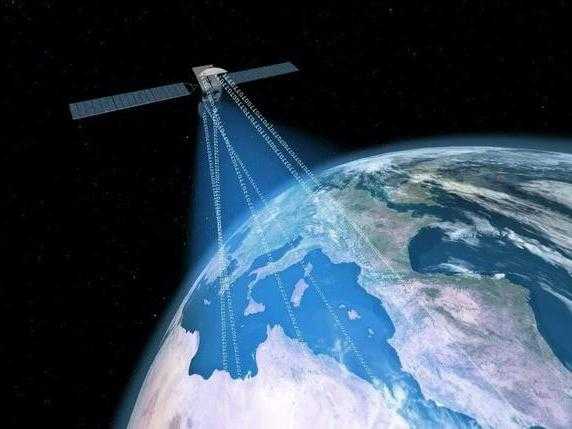
Самые известные бесплатные GPS-навигаторы для «Андроида»: «Яндекс.Карты» или «Яндекс.Навигатор», GoogleMaps и MapsMe. Еще в интернете можно найти пиратскую версию «Навитела». Но программа может быть старого года выпуска. В этом случае она способна завести вас на несуществующие дороги и под «кирпич». Кроме того, программа может быть заражена вирусом. Тогда есть вероятность, что она «сломает» систему вашего смартфона, и вам придется менять не только навигатор, но и телефон или как минимум его прошивку.
Сейчас самые распространенные и современные модели телефонов — это IPhone на базе IOS и поддерживающие иную систему телефоны («Андроид»). GPS в них используется в более усовершенствованном виде — A-GPS. Это функция, увеличивающая скорость работы приложения при холодном и горячем старте, за счет других каналов связи (WI-FI, сотовая), а также повышающая точность позиционирования.
Холодный старт — ситуация, когда телефон не может подключиться к новым спутникам при включении приложения. В этом случае он работает автономно по данным, переданным при предыдущем включении теми спутниками, к которым он подключался. Горячий старт — когда спутники сразу же включаются в работу. Они появляются на экране приложения или в специальной вкладке отслеживания их работы и приема данных.

Первый вариант улучшения сигнала
Способов, как улучшить GPS-прием на «Андроиде» или IOS, огромное количество. Разберем 3 самых известных. Первым и самым простым способом, как усилить сигнал GPS, является включение соответствующего режима в настройках телефона. Для этого проделываем следующие шаги:
- Включаем GPS (геолокацию) и заходим в настройки телефона.
- Находим раздел «Геоданные».
- Выбираем верхнюю кнопку «Режим».
- Открывается окно с названием «Метод обнаружения».
- Выбираем пункт «Высокая точность».
Производительность телефона благодаря включению точности повысится. Одновременно время его работы без подзарядки может уменьшиться в несколько раз. Все дело в том, что включенный навигатор будет просто «съедать» батарею.

Второй способ, как улучшить GPS-прием на «Андроиде»
Второй вариант является более сложным. Зато он помогает так же часто, как и первый. Необходимо скачать приложение для очистки данных GPS. После обновления информации о спутниках система навигации начнет работать лучше, чем прежде. Но этот вариант может не подойти для некоторых телефонов по причине несовместимости приложения и модели, нехватки места и т. п.
Самый сложный, но надежный метод
Существует и третий, самый сложный вариант решения проблемы, как улучшить GPS-прием на «Андроиде». Он больше подходит для компьютерных гениев. Его суть заключается в переделке системного файла, контролирующего работу GPS-системы телефона. Разберемся по порядку:
- Необходимо извлечь файл GPS.CONF, находящийся в папке system/etc/gps/conf, через специальные программы, которые дают доступ к системным файлам. Затем перемещаем его во внутреннюю память телефона или на SD-карту, чтобы его можно было открыть на компьютере в дальнейшем.
- Изменение настроек GPS.CONF проводится через программу Notepad++ на обычном ПК. А подключение телефона к компьютеру осуществляется через стандартный USB-провод.
- Далее нужно изменить настройки NTP-сервера, с помощью которого происходит синхронизация времени. Обычно в них указано что-то вроде этого — north-america.pool.ntp.org. Запись необходимо переписать — ru.pool.ntp.org или europe.pool.ntp.org.В итоге должно получится вот так: NTP_SERVER=ru.pool.ntp.org.
- Также не лишним будет вписать дополнительные сервера, не внося в них никаких изменений: XTRA_SERVER_1=http://xtra1.gpsonextra.net/xtra.bin, XTRA_SERVER_2=http://xtra2.gpsonextra.net/xtra.bin, XTRA_SERVER_3=http://xtra3.gpsonextra.net/xtra.bin.
- Далее необходимо решить, будет ли GPS-приемник использовать WI-FI для усиления сигнала. При вписывании параметра ENABLE_WIPER= надо поставить цифру, которая будет разрешать (1) или запрещать (0) использование беспроводного подключения. Например, ENABLE_WIPER=1.
- Следующий параметр — скорость подключения и точность данных. Там ваш выбор следующий: INTERMEDIATE_POS=0 <—— (точно, но медленно) или INTERMEDIATE_POS=1 <—— (не точно, но быстро).
- В типе использования передачи данных знающие люди советуют ставить User Plane, который отвечает за широкую передачу абонентских данных. Тогда в строке программы пишется DEFAULT_USER_PLANE=TRUE.
- Точность GPS-данных отслеживается через параметр INTERMEDIATE_POS=, в строке которого можно задать как учитывание всех без исключения данных, так и удаление погрешностей. Если поставить после знака «=» 0 (ноль), то геолокация будет учитывать все, что найдет, а если 100, 300, 1000, 5000 — она удалит погрешности. Программисты рекомендуют ставить 0. Но если вы хотите попробовать, то можно использовать удаление погрешностей.
- Применение функции A-GPS, как уже говорилось выше, поддерживается или автоматически включается на всех современных устройствах. Но если вы все же хотите, чтоб функция точно работала, то в строке задействования A-GPS нужно поставить DEFAULT_AGPS_ENABLE=TRUE.
- Итоговый вариант файла нужно сохранить и скинуть на телефон, после чего перезагрузить его.
Важный момент: если вы не хотите проделывать это все сами по различным причинам, например из-за лени, страха сломать что-то в системе и т. п., то можно найти файл GPS.CONF с нужными вам параметрами и просто скопировать его на свой смартфон. Остается только перезагрузить телефон и пользоваться улучшенным GPS.

Почему еще не работает GPS на «Андроиде»?
У проблемы имеются и другие причины. Бывает такое, что не работает GPS на «Андроиде» совсем (не включается, не ищет спутники и т. д.). С этой проблемой может помочь разобраться снос системы до заводских настроек. Это делается через настройки телефона. Кроме того, гаджет можно перепрошить или отдать его работникам сервисного центра, которые «покопаются» в электронике и исправят недочет.
fb.ru